
आप स्प्रेडशीट में डेटा है, तो यह है कि आप जल्दी से समीक्षा करना चाहते हैं, होने मतभेद अपने आप हाइलाइट आप समय की बचत कर सकते हैं। शायद आपको विश्वास नहीं हो सकता है, लेकिन माइक्रोसॉफ्ट एक्सेल आसानी से पंक्ति मतभेद प्रदर्शित करने के लिए एक अंतर्निहित सुविधा है।
एक बार जब आप भिन्न डेटा का पता लगाने के लिए, आप भी कर सकते हैं स्वरूपण लागू उन मतभेदों पर प्रकाश डाला रखने के लिए। फिर, अद्यतन करने को सही करने या अपनी स्प्रेडशीट में डेटा का विश्लेषण करने पर काम करने के लिए मिलता है।
Excel में पंक्ति मतभेद का पता लगाएं
अपने डेटा में अंतर का पता लगाने में पहला कदम है सेल का चयन । कोशिकाओं या सन्निकट पंक्तियों के एक समूह के माध्यम से अपने कर्सर खींचें।
इसके बाद, होम टैब पर सिर और रिबन के संपादित करना अनुभाग। पता लगाएं & amp क्लिक करें "; का चयन करें "और लेने" ड्रॉप-डाउन सूची में जाने के लिए विशेष "।
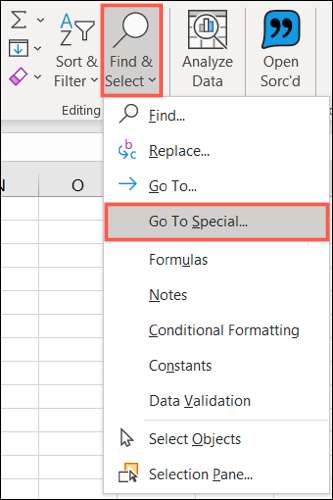
विंडो में है कि पॉप खोलते हैं, "पंक्ति अंतर" का चयन और क्लिक करें "ठीक है।"
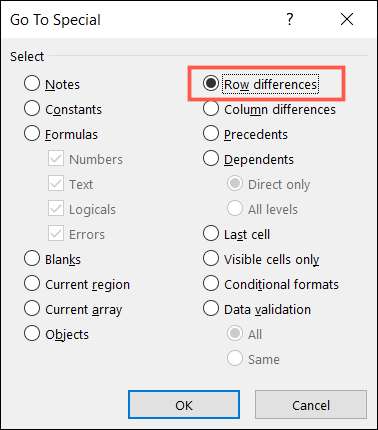
विंडो स्वचालित रूप से बंद हो जाएगा और आप अपनी पंक्तियों में अंतर पर प्रकाश डाला देखेंगे।
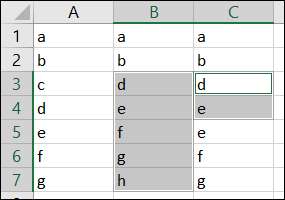
सक्रिय कक्ष और पंक्ति मतभेद
यह पता चला है कि प्रकाश डाला मतभेद सक्रिय कक्ष पर आधारित हैं आवश्यक है। आप नीचे स्क्रीनशॉट में देख सकते हैं, सक्रिय कक्ष, क्योंकि यह सफेद है A1 है। यह पहली सेल है कि हम चयनित जब हम सीमा के माध्यम से घसीटा है। एक ही नियम लागू होता है अगर आप एक कक्ष श्रेणी के बजाय पंक्तियों का चयन करें।
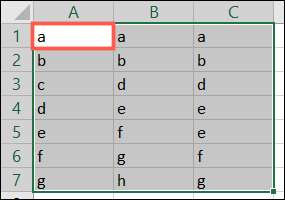
इसका मतलब है कि बाद में पंक्तियों में डेटा है कि आप उस सक्रिय कक्ष के स्तंभ से प्रकाश डाला अलग दिखाई देता है। नीचे दिए गए स्क्रीनशॉट में, आप देख सकते हैं कि कोशिकाओं बी 4 और सी 4 हाइलाइट किया जाता है, क्योंकि वे दोनों ए 4 से भिन्न होते हैं।
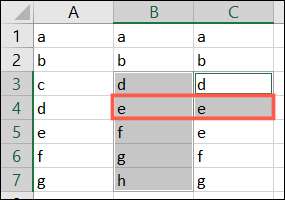
लेकिन निम्न स्क्रीनशॉट में, केवल सेल B5 हाइलाइट किया गया है। इसका कारण यह है सी 5 में डेटा ए 5 में से मेल खाता है।
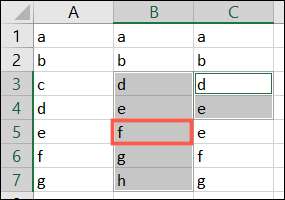
आप सक्रिय कक्ष बदलना चाहते हैं, तो आप सेल है कि आप सक्रिय बनाना चाहते करने के लिए जाने के लिए टैब कुंजी के साथ मैक पर विंडोज या वापसी पर दर्ज दबा सकते हैं। तुम भी एक अलग सेल के साथ कक्ष श्रेणी का चयन है कि एक सक्रिय बनाने के लिए शुरू कर सकते हैं। बस ध्यान रखें कि इस मतभेद है कि प्रदर्शन को प्रभावित करता है।
यहाँ याद करने के लिए महत्वपूर्ण बात यह है कि पंक्ति मतभेद सक्रिय कक्ष के आधार पर कर रहे हैं।
[6 9] ध्यान दें: इसके बाद के संस्करण स्क्रीनशॉट में, सेल सी 3 पंक्ति मतभेद लागू करने के बाद सक्रिय कक्ष बन गया। आप अभी भी एक सीमा के रूप में प्रकाश डाला सूचक देख सकते हैं।Excel में पंक्ति मतभेद को हाइलाइट करें
आप ऊपर जाओ करने के लिए विशेष सुविधा का उपयोग करें और देखें कि आपके पंक्ति अंतर पर प्रकाश डाला करने के बाद, आप होम टैब पर रहने और रिबन में एक स्वरूपण विकल्प का उपयोग कर सकते हैं।
मुखपृष्ठ टैब पर फ़ॉन्ट अनुभाग के साथ ही फ़ॉन्ट शैली, आकार, और रंग समायोजित बोल्ड, इटैलिक्स, या रेखांकन के लिए पाठ बदलने के लिए आप विकल्प देता है। वैकल्पिक रूप से या इसके अलावा, आप कोशिकाओं के लिए रंग भरने चुन सकते हैं या एक सीमा लागू ।
[9 1]
एक बार जब आप कोशिकाओं को अपने वांछित स्वरूपण लागू होते हैं, आप अब चादर के बारे में यात्रा कर सकते हैं। स्वरूपण कि आप मैन्युअल रहेंगे लागू होता है।

वहाँ है कि हमने इसे भीतर कार्यों को पूरा करने के लिए की किस्मों के साथ अंत माइक्रोसॉफ्ट एक्सेल के लिए बहुत कई उपयोग हैं। इसलिए, यदि आप मतभेद की और विपरीत में रुचि रखते हैं करना चाहते हैं डुप्लिकेट डेटा को पकड़ने या केवल Excel में डुप्लीकेट पंक्तियों को दूर , तो वे भी आसान चाल जानने के लिए कर रहे हैं।







